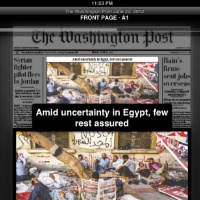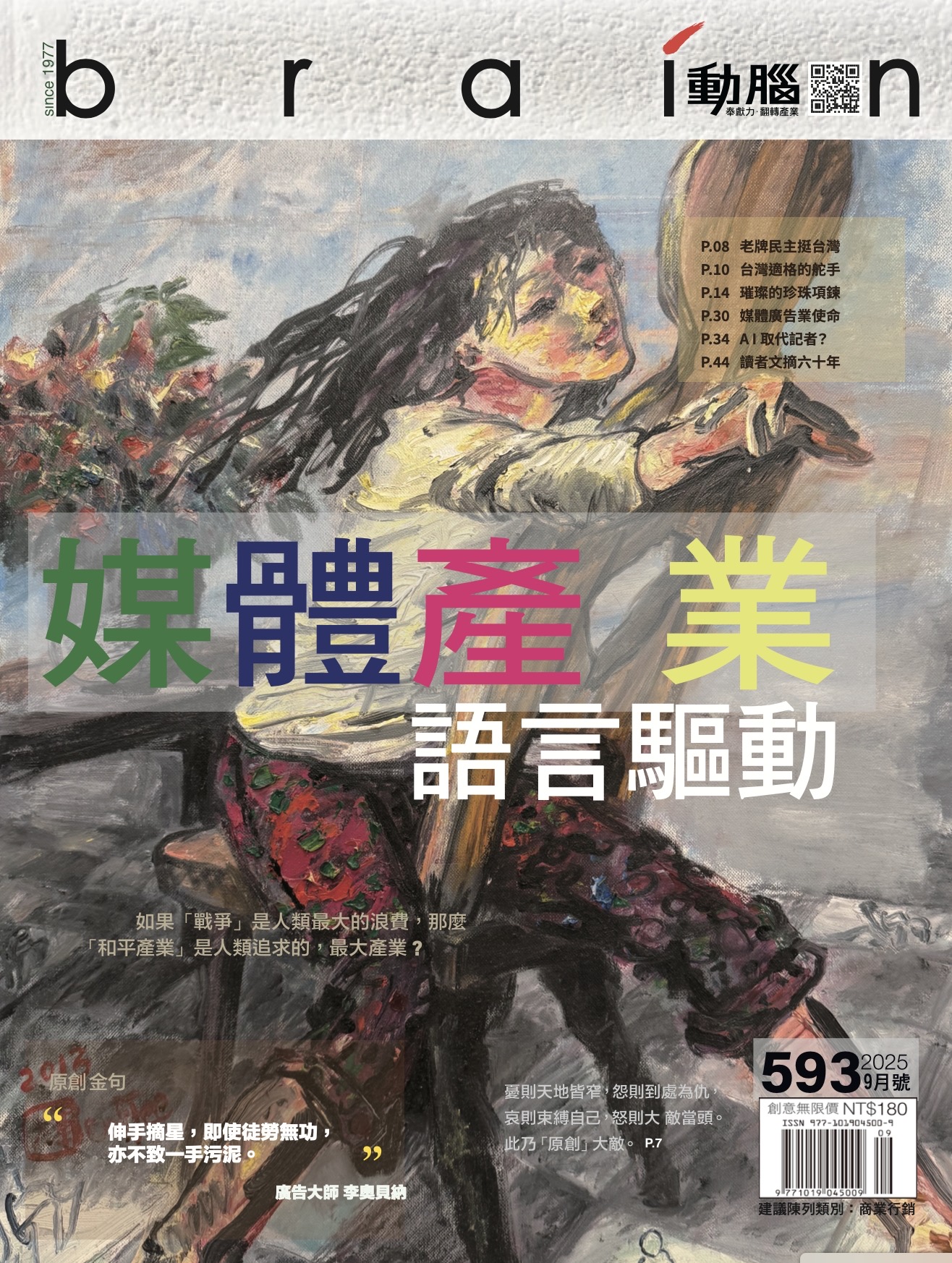(2014-01-21)【數位媒體風向球】許多人曾批評,在平板電腦上閱讀PDF版的報紙,欠缺數位新思維。但如果能保留報紙編排的特性,又能符合數位閱讀習慣,有什麼好方法?
(Brain.com2014-01-21)【數位媒體風向球】15年前,一家叫NewspaperDirect的加拿大的公司,與全球87個國家的1,400家報紙與雜誌簽約,把他們印刷版的PDF交給這家公司對全球發售,讀者可以直接在電腦畫面連線閱讀,也可以下載列印A3尺寸在紙上閱讀。
以當時的技術,下載一份PDF報紙要幾小時,夜裡下載第二天早上閱讀,倒也符合大家早餐桌上讀報的習慣,只是沒有多少人願意找這個麻煩。
小電腦畫面閱讀大張報紙,要看到編排全貌、就嫌字太小,把字體放大、就需要上下左右捲動閱讀,說起來不是很容易的閱讀方式。但下載後用大型列印機印出來,與原來印刷版除了彩色(當時彩色列印還不成熟),大小尺寸完全相同,用到像是飯店、圖書館、辦公室、會議現場,尤其在國際高峰會議、奧運、世界足球賽,最為適用。
這家公司現在有了新展品稱為PressReader,改進了PDF閱讀的方式,讓讀者更輕鬆、更容易在電腦畫面閱讀印刷編排的內容。
印刷編排有長遠的歷史,經過編輯的精心設計,標題的大小、字體的涵意、版面的配置,不但提示讀者內容的輕重,也展現整體的美感,這種閱讀經驗不是數位功能所能替代的,這也是大家仍然支持印刷出版的原因。
iPad等平板電腦的出現,用手指替代滑鼠,靈活操作PDF的畫面,報紙大版靠手指的輕鬆移動,既可以縮小展現編排之美,又能把字體放大適於閱讀,比用滑鼠方便多了。iPad出現之初,印刷媒體紛紛製作app,成為網站以外的另一版本,當時就有報紙直接把印刷版的PDF作為app。但PressReader的做法更進一步。
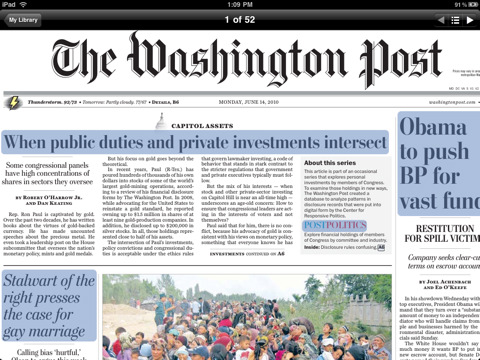
上圖是華盛頓郵報頭版上半版的iPad畫面,與印刷版相同,所不同的是,標題加灰藍色,這不是為了美觀,這是為了連結。觸摸灰藍色的標題,就立刻轉到這篇報導的單篇內文,以電腦畫面高度為編排上下界線,分欄向右走文,所以只要用手向左撥動畫面,就能閱讀全文,不需要上下撥動。如果繼續向左撥動,同版的其餘文稿會一一跟進,由編輯決定各篇文稿的排列順序。
結合平板電腦與PDF的功能,照片可以拉出來放大,一段字體也可以用手指放大。除了依序閱讀同版的文稿,也可以換成依序觀看各個全頁版樣。單篇報導文後如有「ArticleTools」字樣,打開後是一個工具箱,其中最特別的是一個喇叭,觸摸之後,就會發聲、簡短介紹這篇報導的摘要,下圖就是一個例子,黑框裡的文字就是語音介紹。
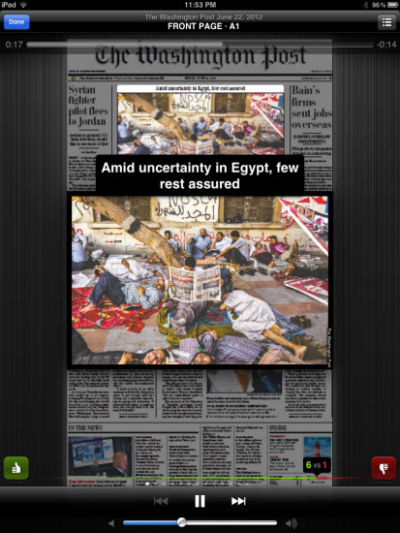
PressReader本身是一個app,有iOS與Android兩種版本,取得app之後,要選擇出版刊物,下載後就存放到「Library」如下圖。下載速度很快,一份四、五十版的報紙只要一、兩分鐘,而且是完整版,所以可以離線閱讀。
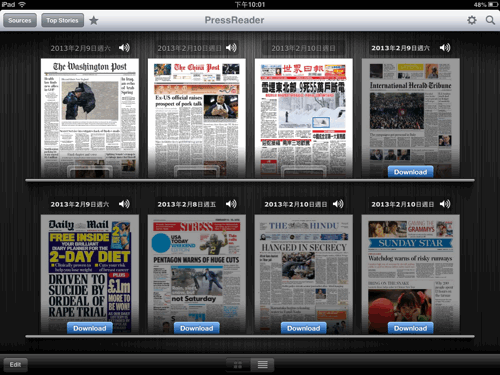
每月收費29.95美元,PressReader可以隨意閱讀全球3,500多種報紙與雜誌,對喜好讀報讀雜誌、又要觀看印刷版原樣的人,應該是很合算的事。但不是每篇報導都有語音摘要,也不是每種報紙與雜誌都有這樣的新功能,許多還沒來得及更新,維持以前的純PDF版。
下載app之後,有七份報紙或雜誌可以免費試讀,建議讀者體驗一下這種新的閱讀方式,以及試驗一下上文沒介紹過的細節。下載的刊物如果有一個喇叭標記,就是有語音摘要的功能,但也未必,我下載香港的「都會報」有喇叭卻沒有語音,下載的華盛頓郵報與洛杉磯時報,功能都很齊全。美國「世界日報」則維持純PDF版。
※本文取材自2014年1月21日「那福忠ePublishing電子出版簡訊:」。對本文有任何看法,請eMail:frank.na@gmail.com給作者,分享您對本文的看法。